苹果手机微信怎么设置钱包密码 iPhone微信钱包手势密码设置教程
日期: 来源:龙城安卓网
在使用苹果手机微信支付时,设置一个安全的钱包密码是非常重要的,通过设置手势密码,可以有效保护个人隐私和资金安全。苹果手机微信钱包手势密码设置教程简单易懂,只需几步操作即可完成。在设置密码时,建议选择一个复杂且不易被猜测的密码,以确保账户安全。通过设置密码,可以有效避免不必要的风险和损失,让你的支付过程更加安心和便捷。
iPhone微信钱包手势密码设置教程
具体方法:
1.在手机桌面上找到微信,点击。
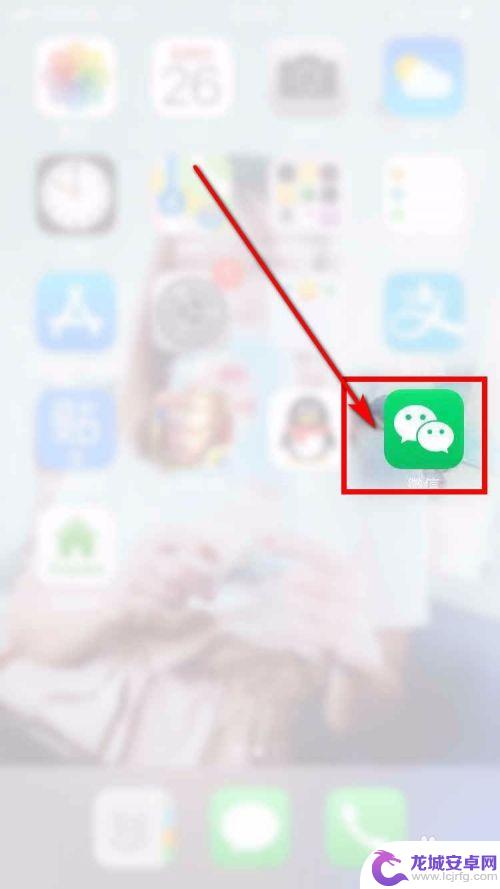
2.在微信底部找到“我”,点击。
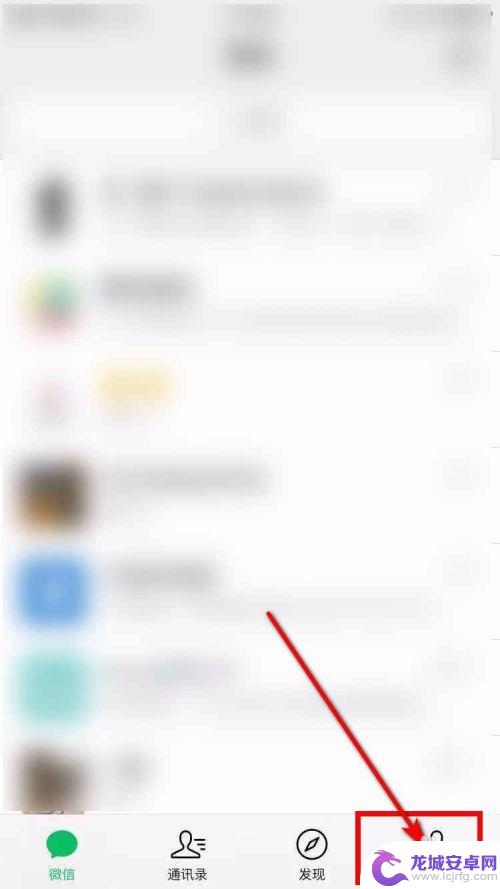
3.在我的页面找到“支付”,点击进去,点击“钱包”。
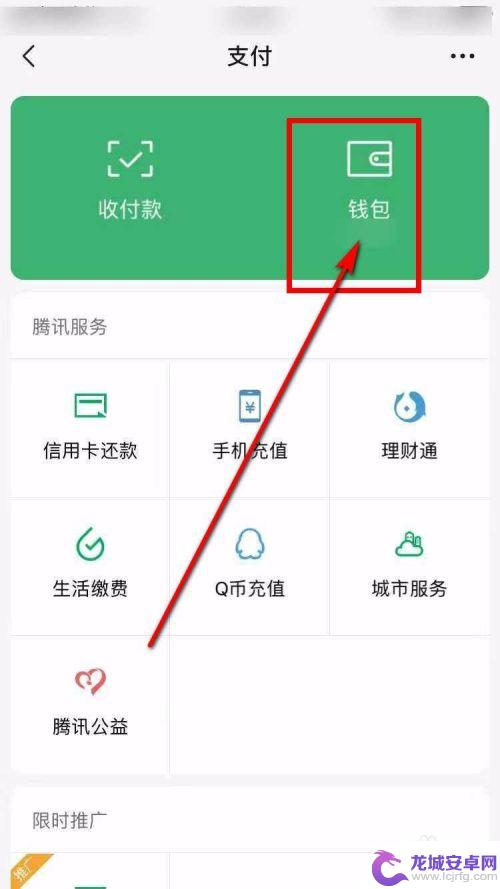
4.打开钱包以后,找到“安全保障”。
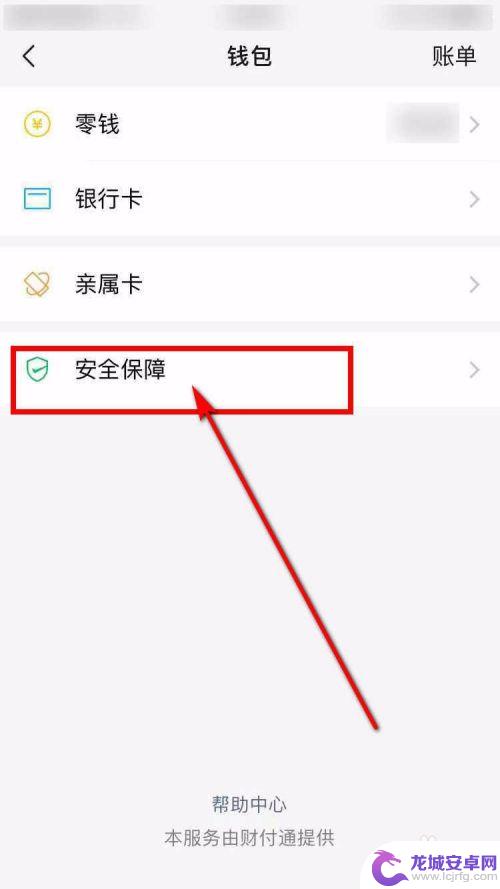
5.进入安全保障,我们可以看到有“安全锁”,我们点击进去。
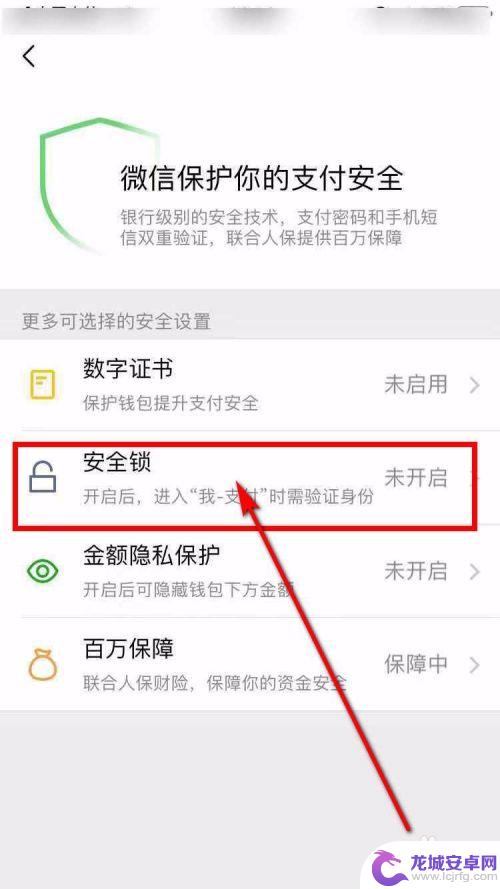
6.进入安全锁后,这里有两种保密方式,我们选择“手势密码解锁”。
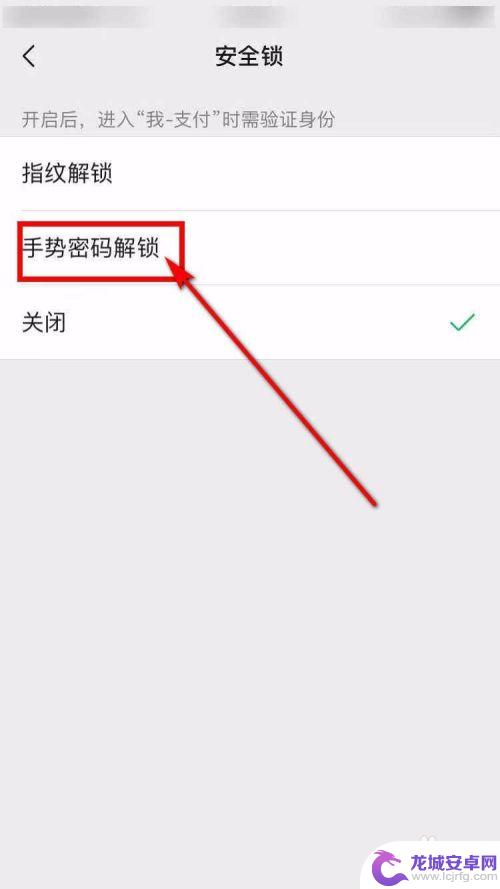
7.然后绘制我们的手势密码就可以了,如果想要修改手势密码。那么返回到上一个界面,选择修改手势密码,绘制完原先的手势密码,就可以更改新的了。
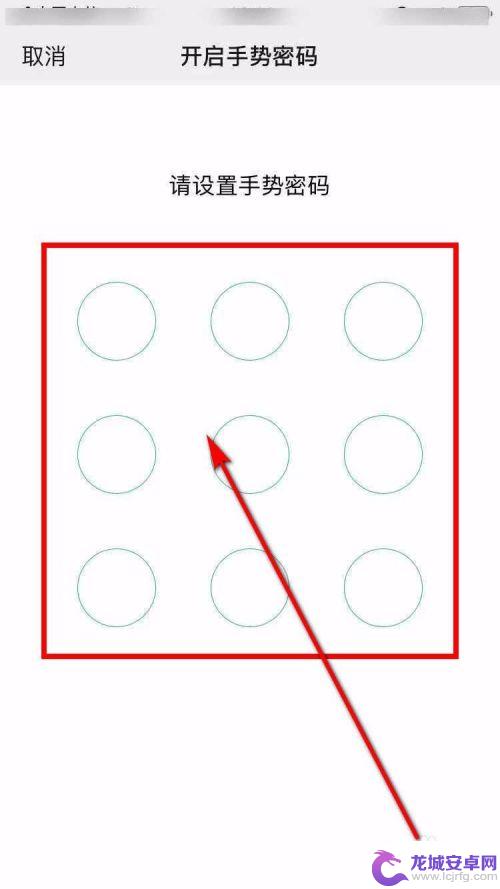
8.总结:
1.在手机桌面上找到微信,点击。
2.在微信底部找到“我”,点击。
3.在我的页面找到“支付”,点击进去,点击“钱包”。
4.打开钱包以后,找到“安全保障”。
5.进入安全保障,我们可以看到有“安全锁”,我们点击进去。
6.进入安全锁后,这里有两种保密方式,我们选择“手势密码解锁”。
7.然后绘制我们的手势密码就可以了,如果想要修改手势密码。那么返回到上一个界面,选择修改手势密码,绘制完原先的手势密码,就可以更改新的了。
以上是关于如何设置苹果手机微信钱包密码的全部内容,如果你遇到了同样的情况,请参考我的方法来处理,希望对大家有所帮助。












